Page 1
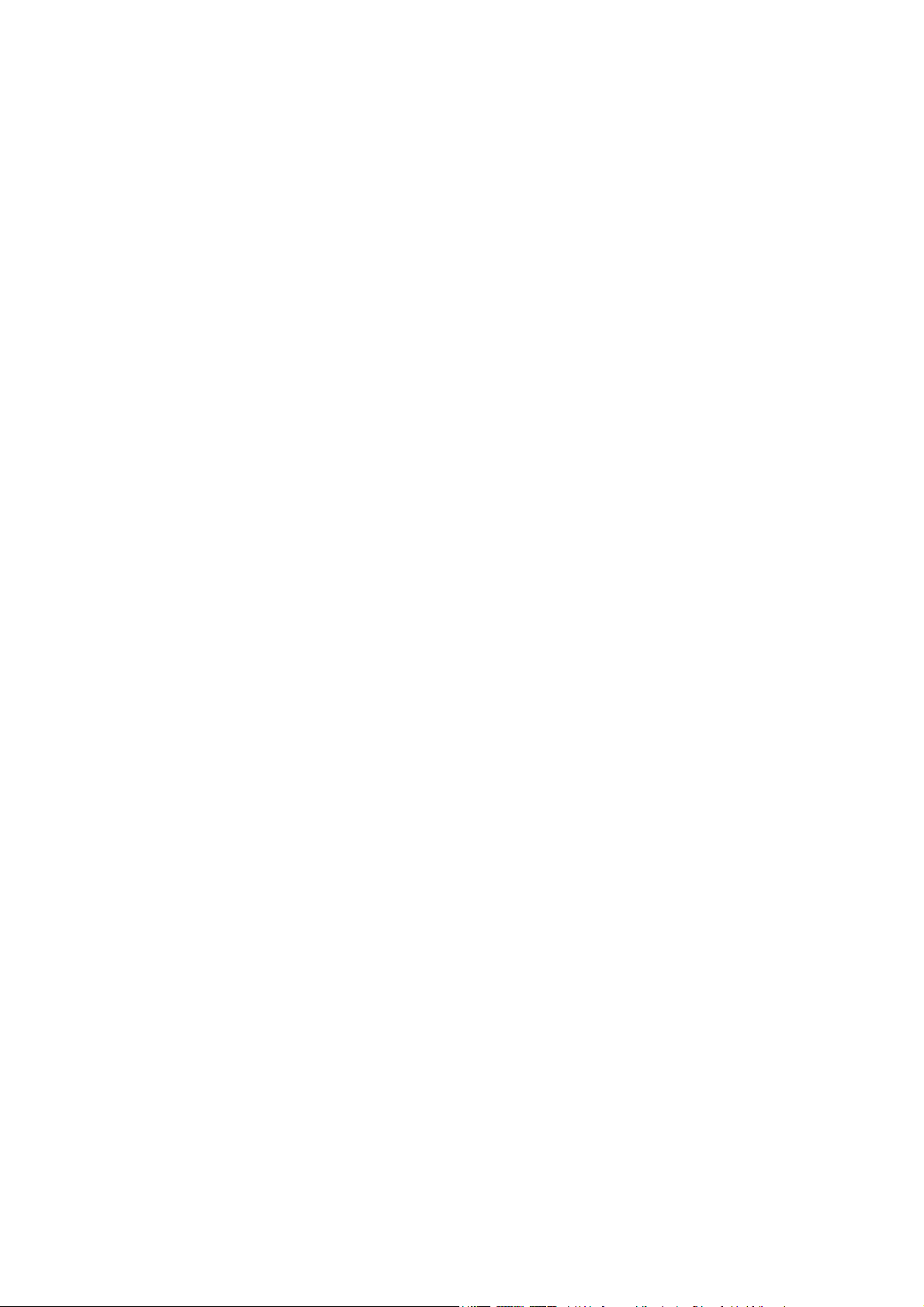
Obsah
Obsah .................................................................................................................................... 1
1 Úvod .................................................................................................................................. 1
1.2 Sdělení...................................................................................................................... 1
1.3 Bezpečnostní pokyny ................................................................ ................................. 2
1.4 Zkratky / terminologie ............................................................................................... 3
2 Úvod .............................................................................................................................. 3
2.1 Příslušenství .............................................................................................................. 4
2.2 Použití a příprava....................................................................................................... 4
2.3 Stavový řádek............................................................................................................ 4
3 Uživatelská příručka........................................................................................................ 6
3.1 Funkční tlačítka ......................................................................................................... 6
3.2 Zapnutí / Vypnutí ....................................................................................................... 7
3.3 Odemčení a uzamknutí obrazovky .............................................................................. 7
3.4 Ovládání dotykem ..................................................................................................... 8
3.5 Hlavní obrazovka ...................................................................................................... 9
3.6 Procházení nainstalovanými aplikacemi .................................................................... 12
3.7 USB připojení k PC ................................................................................................. 13
3.8 Zadávání textu ......................................................................................................... 13
3.9 Aplikace na ploše..................................................................................................... 15
4.1 Zvuk a zobrazení ..................................................................................................... 15
4.2 Základní nastavení ................................................................................................... 16
4.3 Paměť zařízení a paměťová karta .............................................................................. 18
4.4 Datum a čas ............................................................................................................ 18
4.5 Nastavení jazyka ..................................................................................................... 18
4.6 Info o zařízení ......................................................................................................... 19
5 Multimédia ....................................................................................................................... 19
5.1 Podpora formátů ...................................................................................................... 19
5.2 Hudba ..................................................................................................................... 20
5.3 Video ...................................................................................................................... 22
5.4 Galerie obrázků ....................................................................................................... 22
5.5 Fotoaparát ............................................................................................................... 23
6 Připojení ................................................................................................ ........................... 25
6.1 Wi-Fi připojení ........................................................................................................ 25
6.2 Email ...................................................................................................................... 26
7 Internet ................................ ............................................................................................. 28
7.1 Prohlížeč Internetových stránek ................................................................................ 28
8 Ostatní aplikace ................................................................................................................. 30
1
Page 2
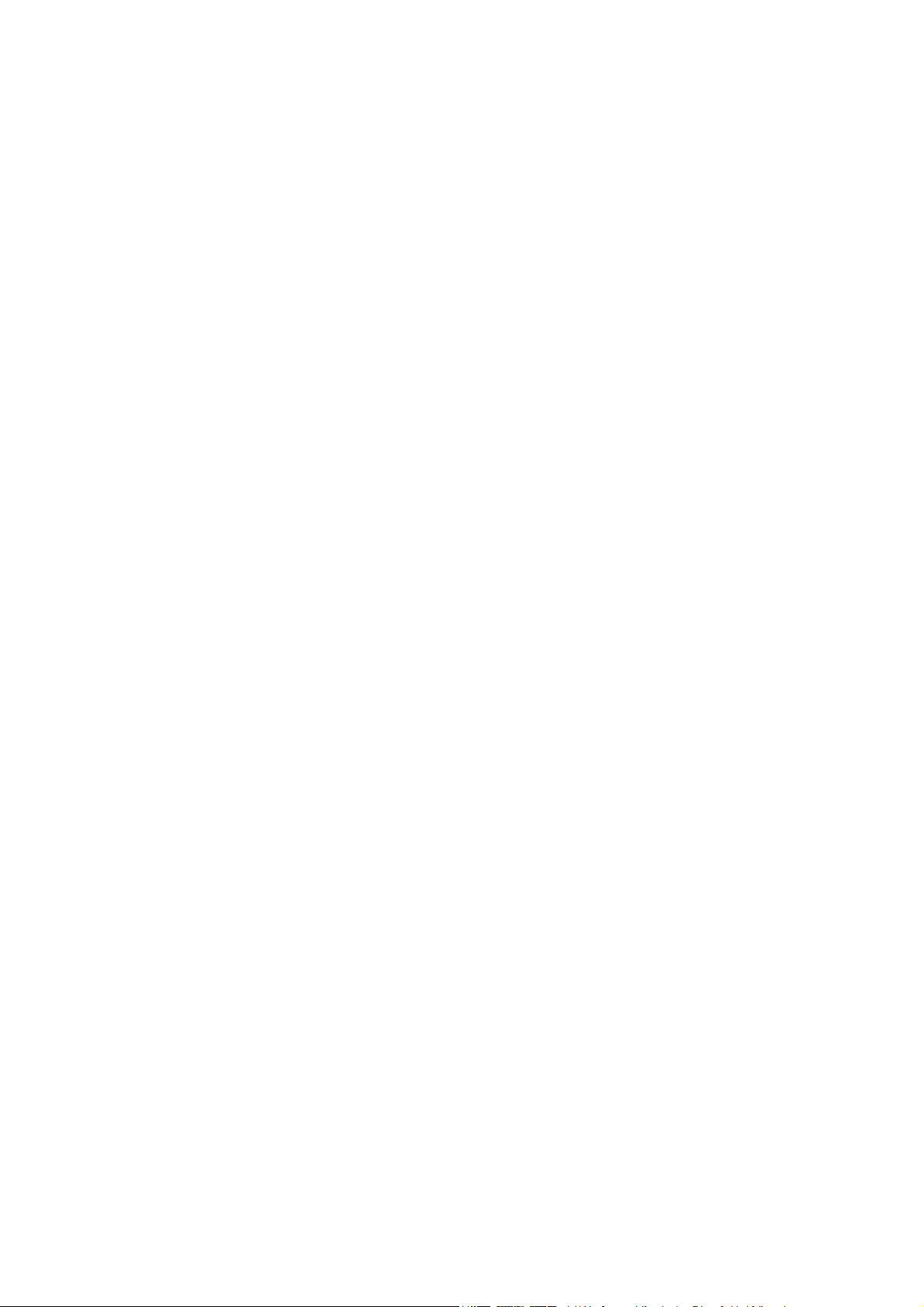
8.1 Hodiny ........................................................................................................................... 30
8.2 Kalkulačka .............................................................................................................. 31
8.3 Správce souborů ...................................................................................................... 31
9 Instalace aplikací ............................................................................................................... 34
9.1 Instalace ................................................................................................................. 34
9.2 Odinstalování .......................................................................................................... 34
9.3 Aktualizace softwaru................................................................................................ 34
10 Systémová aktualizace ..................................................................................................... 35
10.1 Příprava na systémovou aktualizaci ......................................................................... 35
10.2 Systémová aktualizace ................................ ........................................................... 35
11. Řešení problémů ............................................................................................................. 38
Příloha 1....................................................................................................................... 39
12 Jak používat digitální TV.................................................................................................. 40
13 Jak používat GPS ............................................................................................................. 41
2
Page 3
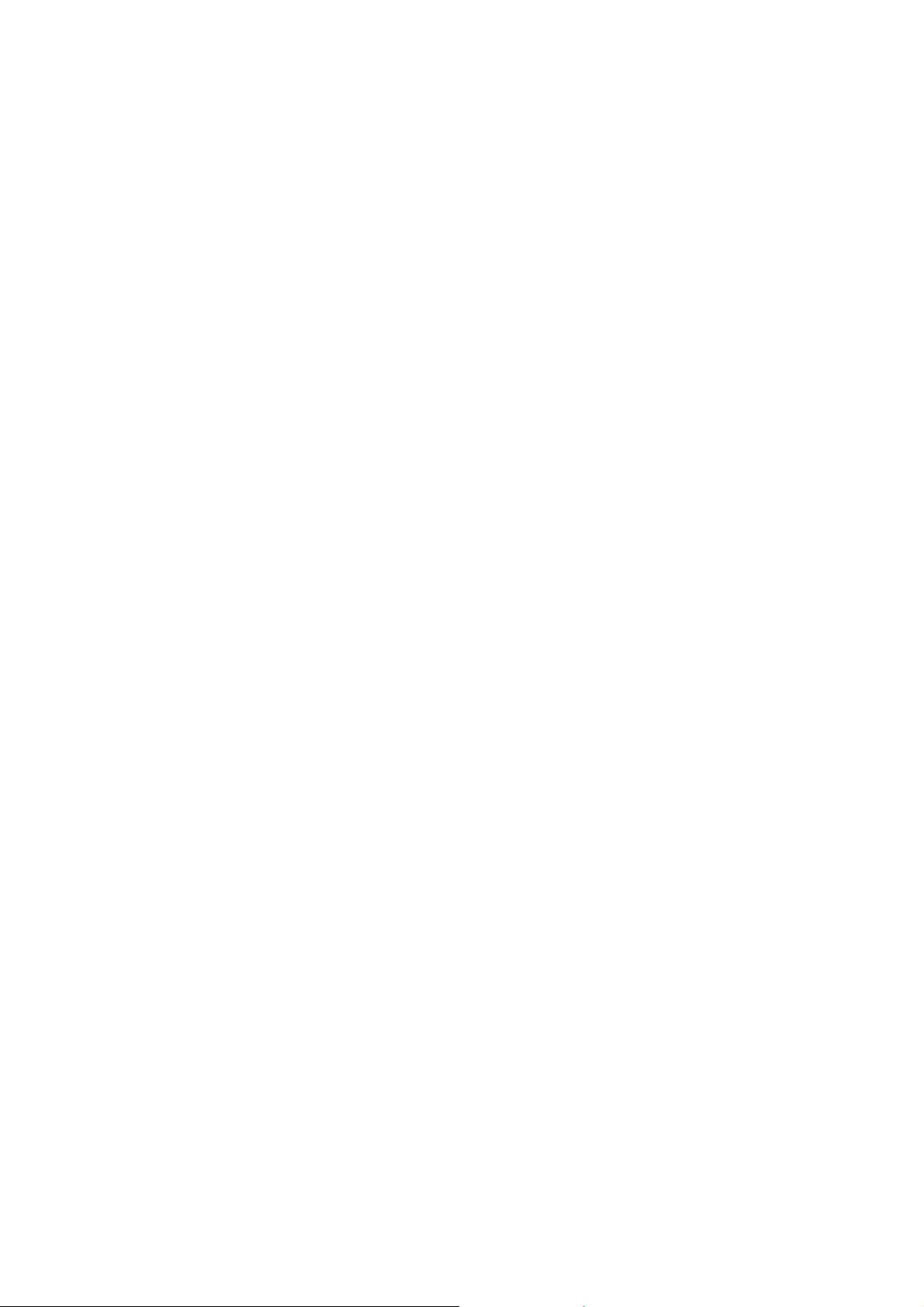
1 Úvod
1.1 Poděkování
Děkujeme za zakoupení našeho produktu. Produkt je MID (Mobile Internet Device), a
obsahuje dotykovou obrazovkou s rozlišením 800x480 pixelů. Operační systém Android 4 je
poháněn vysokorychlostním procesorem CC 9201 ARM11, 512MB RAM a 4GB vnitřní paměti.
Tablet obsahuje Wi-Fi modul pro pohodlný přístup k vysokorychlostnímu připojení k
Internetu. V systému je integrován Internetový prohlížeč, s nímž je procházení webových stránek
rychlé a bezpečné.
Přední kamerou lze fotografovat i natáčet videa a zadní kamerou je možné jak vytvářet
fotografie, tak i videa a to v HD kvalitě. Kromě toho je k dispozici mnoho kancelářských aplikací.
Zcela nové ovládací rozhraní Vám poskytne neuvěřitelné pohodlí a zábavu.
Manuál systematicky popisuje funkce, použití techniky a důležitá oznámení. Před použitím
zařízení si jej prosím přečtěte.
1.2 Sdělení
Preventivní údržba
Vždy udržujte tablet v suchu – z důvodu zabránění koroze a možnému zkratu. Rovněž
baterii, a napájecí adaptér chraňte proti vodě a vlhkosti, neobsluhujte tablet a nedotýkejte
se nabíječky mokrou rukou.
Aby nedošlo k poškození, vyvarujte tablet a jeho příslušenství otřesů.
Tablet neprovozujte v místech, kde by mohlo dojít k přehřátí, nebo kde je příliš chladno.
Nikdy s tabletem ani jeho příslušenstvím naházejte, neprohýbejte jej, a neohýbejte.
Nikdy tablet ani příslušenství nerozebírejte, pokud ano, na tablet a příslušenství se již
nebude vztahovat záruka.
1
Page 4
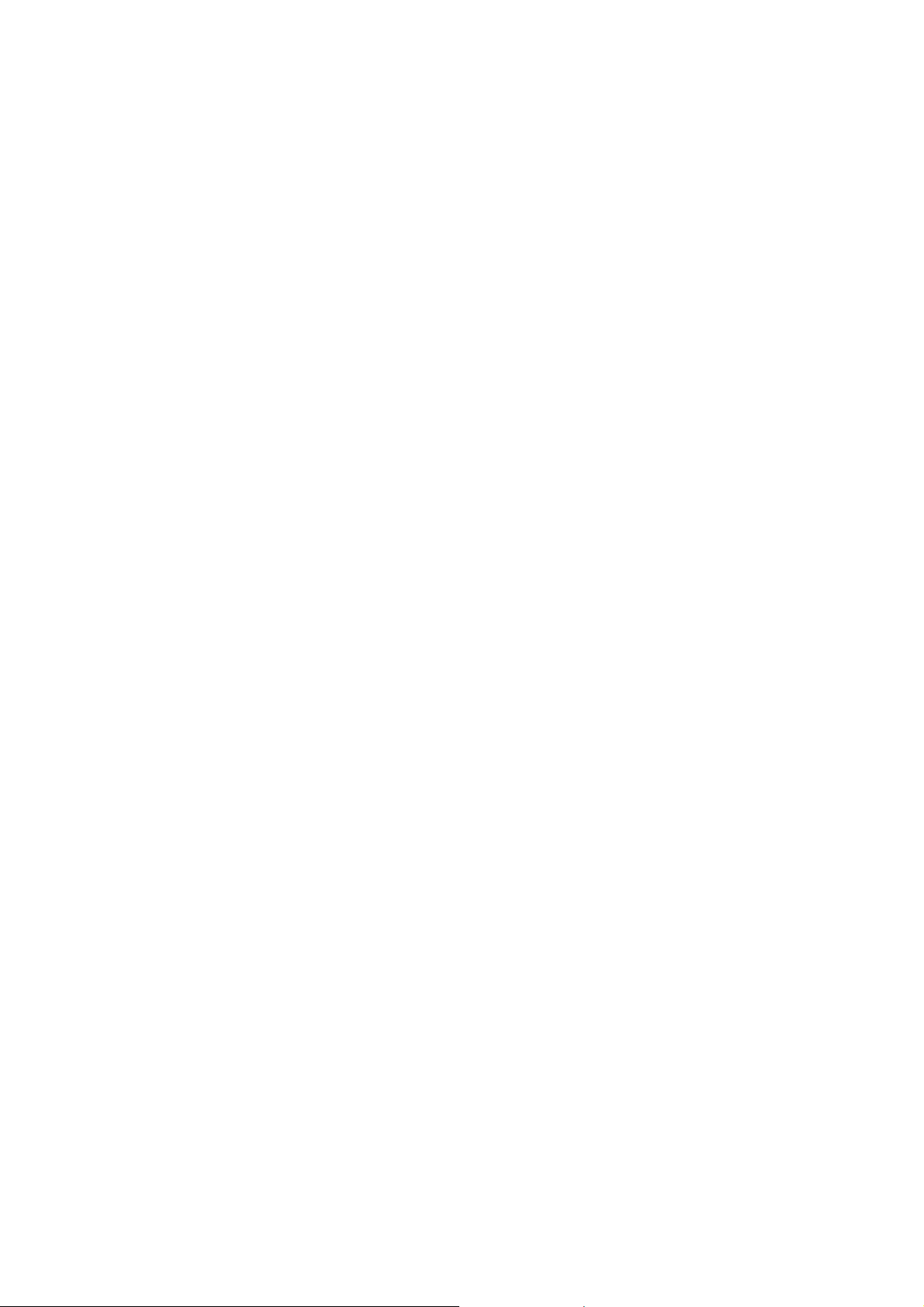
1.3 Bezpečnostní pokyny
Před použitím zařízení si přečtěte tuto kapitolu a poučte také své děti, které tablet používají.
Nikdy nepoužívejte tablet při řízení. Dodržujte zákony a předpisy o provozu vozidel v
dané zemi.
V oblasti zdravotnických zařízení dodržujte patřičná pravidla a předpisy. Pokud je to
nutné, tablet vypněte.
Před nástupem do letadla tablet vypněte nebo přepněte do režimu “V letadle”.
Aby se zabránilo selhání elektronického zařízení, prosím, vypněte tablet v sousedství
měřících elektronických zařízení.
Prosíme, nerozebírejte tablet a příslušenství. Pouze autorizovaný prodejce může zařízení
demontovat.
Nepřibližujte se k tabletu s magnetickými zařízeními - elektromagnetické záření může
vymazat data uložená v paměti apod.
Nikdy nepoužívejte tablet v okolí, kde jsou vysoké teploty, hořlavý plyn (Čerpací stanice
apod.).
Tablet a příslušenství ponechávejte mimo dosah dětí, a vyhněte se používání tabletu dětmi
bez dozoru.
Prosíme, v souladu s příslušnými pravidly a předpisy, a ochrany osobních údajů o jejich
dodržování při používání tabletu.
Striktně dodržujte pokyny v návodu k obsluze při použití USB kabelu k propojení s PC.
Nikdy nepoužívejte tablet v koupelně nebo v jiném vlhkém prostředí. Nečistěte tablet
tekutými čisticími prostředky a chraňte jej před vlhkostí.
2
Page 5
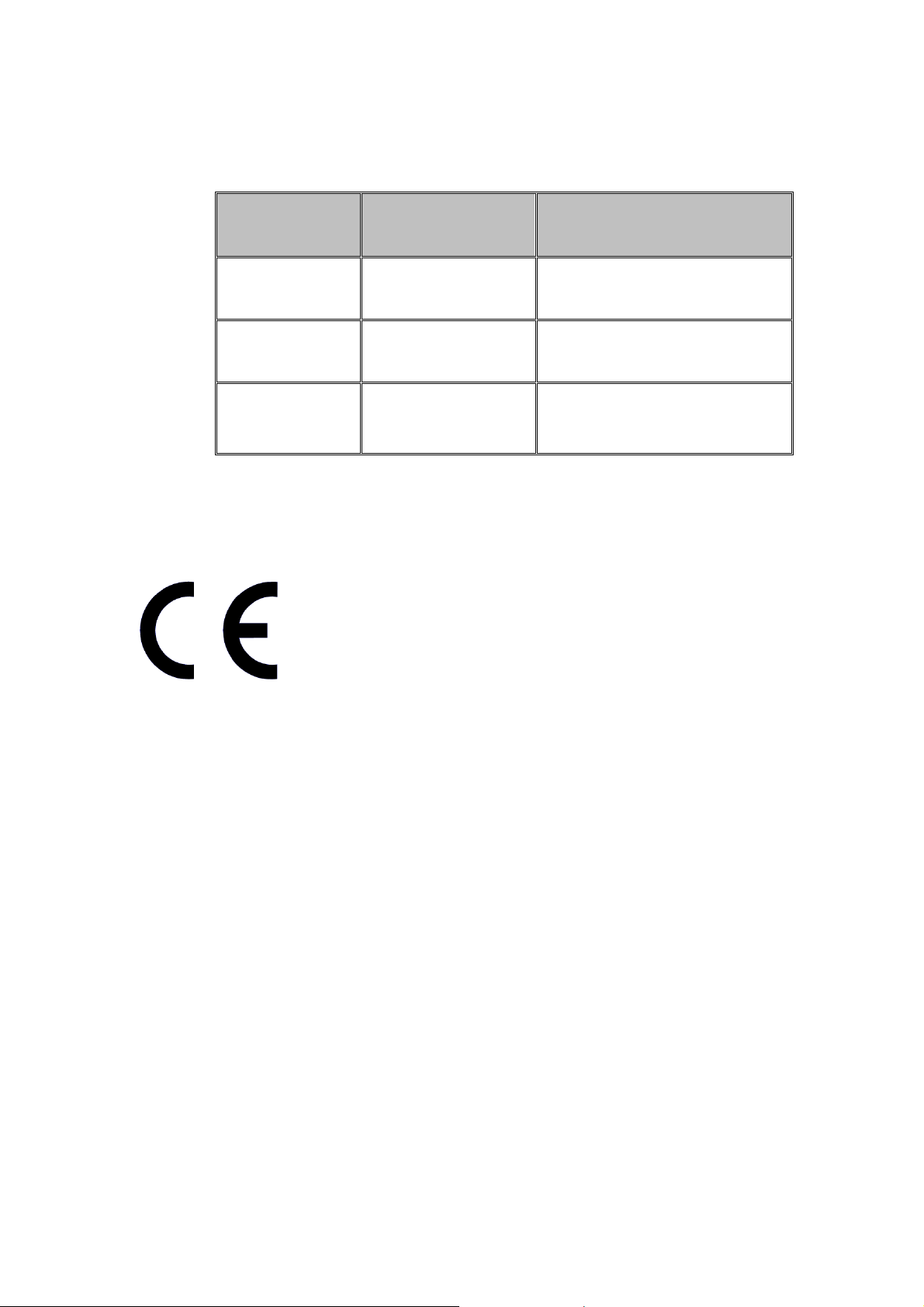
Zkratky /
Terminologie
Celý název
Popis
Wi-Fi
Wireless Fidelity
Založeno na standardu IEEE
802.11n wireless LAN
TF
TransFlash
Alternativní název pro Micro SD,
miniaturní paměťová karta.
HDMI
High Definition
Multimedia Interface
Zobrazení ve vysokém rozlišení
1.4 Zkratky / terminologie
Poznámka: Funkce se mohou měnit bez předběžného upozornění. Nový firmware může obsahovat
nové funkce a nový styl použití tohoto přehrávače, navštivte naši stránku: www.eaget.eu.
Prohlášení o shodě:
Spol. Intelek spol. s.r.o., tímto prohlašuje, že všechna zařízení uvedená výše
jsou ve shodě se základními požadavky a dalšími příslušnými ustanoveními
směrnice 99/5/EC. Produkt je určen pro prodej v členských zemích
Evropské unie např. CZ, SK, PL, AT, HU, LT, LU, LV atd. Prohlášení o
shodě lze stáhnout z webu www.eaget.cz. Záruční lhůta je na produkty 24
měsíců, pokud není stanovena jinak.
Copyright © 2012 Intelek spol. s.r.o. Všechna práva vyhrazena.
Vzhled a jednotlivé specifikace zařízení mohou být bez předchozího upozornění změněny.
Tiskové chyby vyhrazeny.
Výhradní dovozce produktů EAGET pro ČR:
INTELEK spol. s r.o., Vlárská 22, 627 00 Brno
web: http://www.eaget.eu
SUPPORT: http://www.eaget.cz/helpdesk
3
Page 6
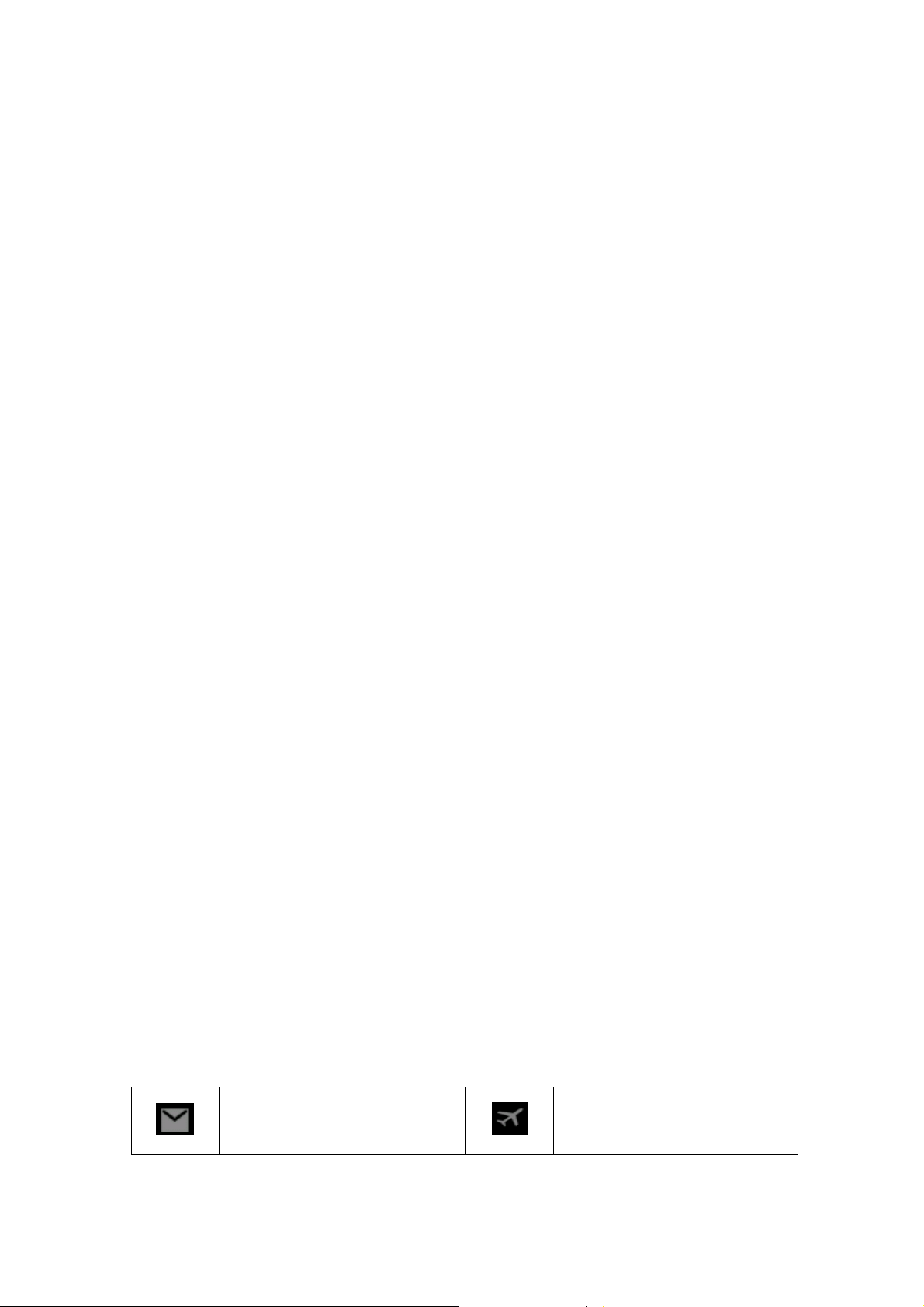
2 Úvod
Nový email
Režim “V letadle”
2.1 Příslušenství
Balení:
Níže uvedené příslušenství je součástí každého balení:
Tablet Navi – N1
Napájecí adaptér do zásuvky 230V
Napájecí adaptér do automobilu
USB kabel na propojení s PC
USB kabel – redukce z micro USB na USB
Sluchátka
Uživatelský manuál
2.2 Použití a příprava
Nabíjení baterie
Před prvotním použitím zařízení plně dobijte baterii pomocí napájecího adaptéru.
2.3 Stavový řádek
Ikony:
Pokud se na stavovém řádku objeví některá z následujících ikon, klikněte na stavový řádek, držte
jej a posunutím níže stavový řádek vysunete. Zvolte menu, které potřebujete. Poté můžete schovat
stavový řádek pomocí kliknutí, držení, a vytažením nahoru.
4
Page 7
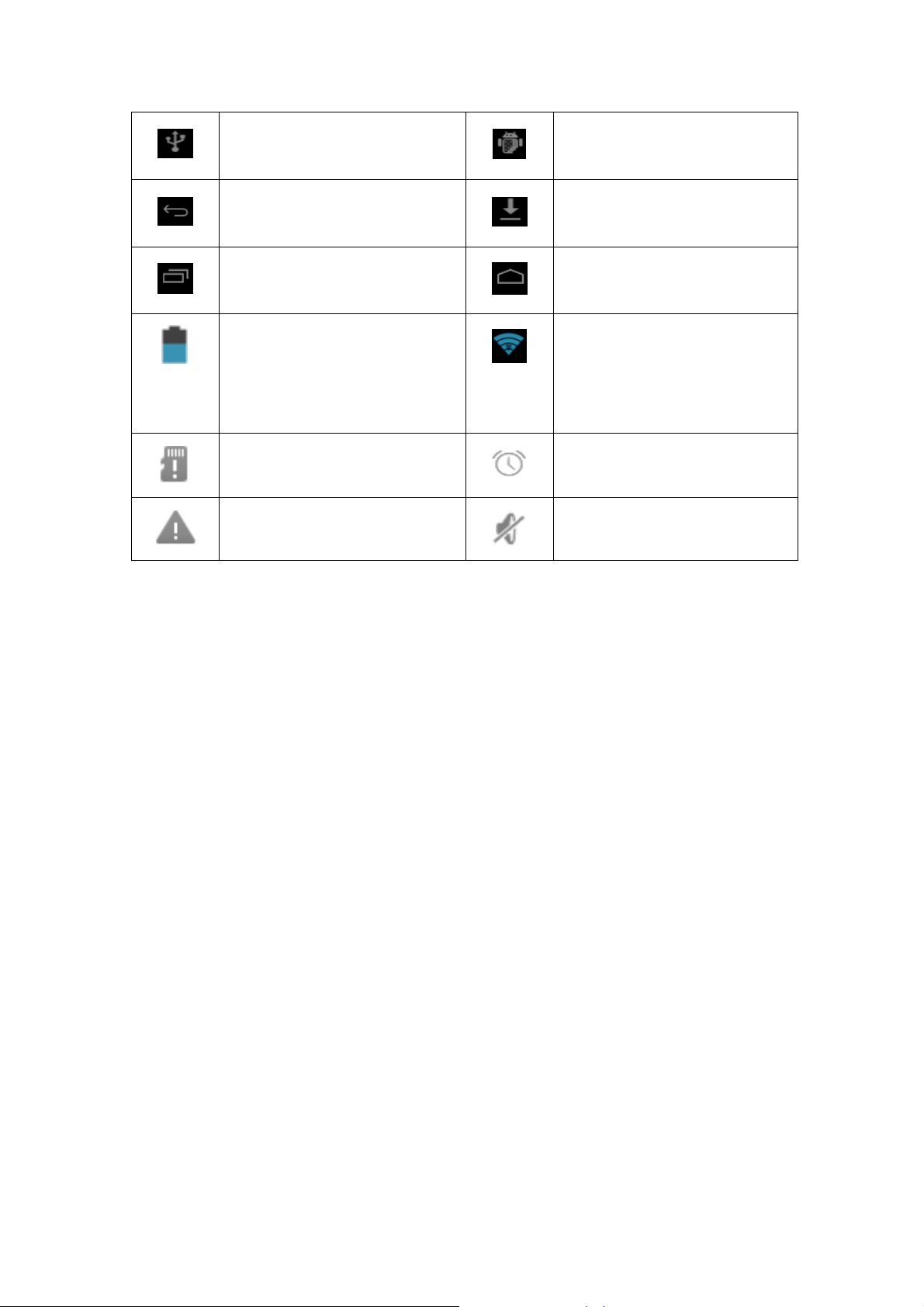
USB zařízení připojeno
USB zařízení je připojeno
Tlačítko Zpět
Probíhá stahování dat
Tlačítko Menu
Tlačítko Domů
Stav nabití baterie
Wi-Fi je připojeno
Internet je dostupný
Žádná karta SD
Alarm zapnutý
Obecná poznámka
Zvuk vypnutý
Stavový řádek
Ikony připomenutí se budou zobrazovat, jak budete přijímat emaily, mít nastaven Alarm, připojení
k Wi-Fi atd. Po otevření stavového řádku uvidíte podrobné informace.
Otevření stavového řádku
Pokud jsou zobrazeny ikony, klikněte na stavový řádek, držte jej a posunutím níže stavový řádek
vysunete, poté se řádek otevře.
5
Page 8

Zapnout / Vypnout
(Power)
Krátkým stiskem se tablet přepne do úsporného
režimu/probudí z úsporného režimu. Dlouhým stiskem
se tablet Zapne/Vypne.
Hlasitost +
Zvýšení hlasitosti
Hlasitost -
Snížení hlasitosti
Menu
Stiskněte pro zobrazení Menu
Domů
Stiskněte pro návrat na domovskou nabídku
Zpět
Stiskněte pro návrat na předchozí nabídku
Vyhledávání
Stiskněte pro spuštění vyhledávání Google Search
Hlasitost -
Hlasitost +
Zapnout / Vypnout
Vyhledávání
Zpět
Domů
Menu
Zpět
Domů
Menu
3 Uživatelská příručka
3.1 Funkční tlačítka
Obr. 1
Popis funkcí tlačítek:
6
Page 9
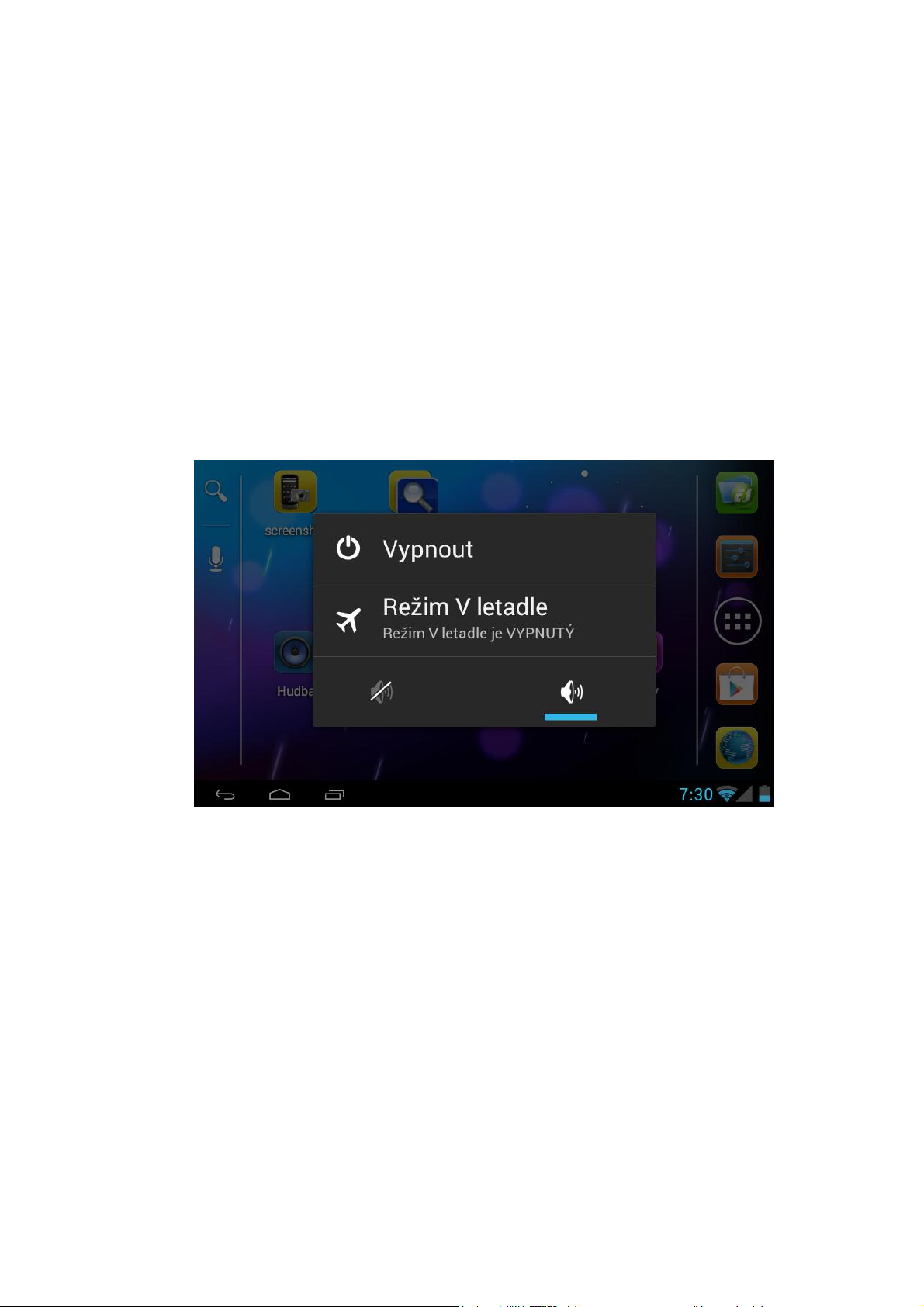
3.2 Zapnutí / Vypnutí
Zapnutí
Dlouhým stiskem tlačítka Zapnout/Vypnout, se rozsvítí úvodní nabídka, poté tablet
naběhne. Poté je tablet v úsporném režimu, stiskněte a odemkněte tak displej.
Vypnutí
1. Dlouze stiskněte tlačítko pro Vypnout / Zapnout, dokud se nezobrazí nabídka pro
vypnutí přístroje. (Zde také můžete vypnout pouze zvuky.)
2. Nabídka obsahuje ikony pro vypnutí zvuků, vypnutí zvuků se zapnutými
vibracemi a ikonu pro vypnutí přístroje. Více na obrázku 2.
3. Zařízení vypněte stiskem ikony Vypnout.
Obr. 2
3.3 Odemčení a uzamknutí obrazovky
Obrazovka se po určité době automaticky uzamkne a vypne. Tuto dobu je možné
nastavit v menu Nastavení → Zobrazení → Interval vypnutí obrazovky.
1. Obrazovka se uzamkne sama
2. Obrazovku můžete uzamknout krátkým stiskem tlačítka Vypnout / Zapnout.
Odemčení obrazovky
Pokud je obrazovka vypnuta, zapnout ji můžete stiskem tlačítka Zapnout / Vypnout. Poté se
zobrazí obrazovka s logem zámku a hodinami. Pro odemčení přístroje stiskněte logo zámku
a přetáhněte jej směrem k ikoně odemčeného zámku. Pro pohotové spuštění aplikace
7
Page 10
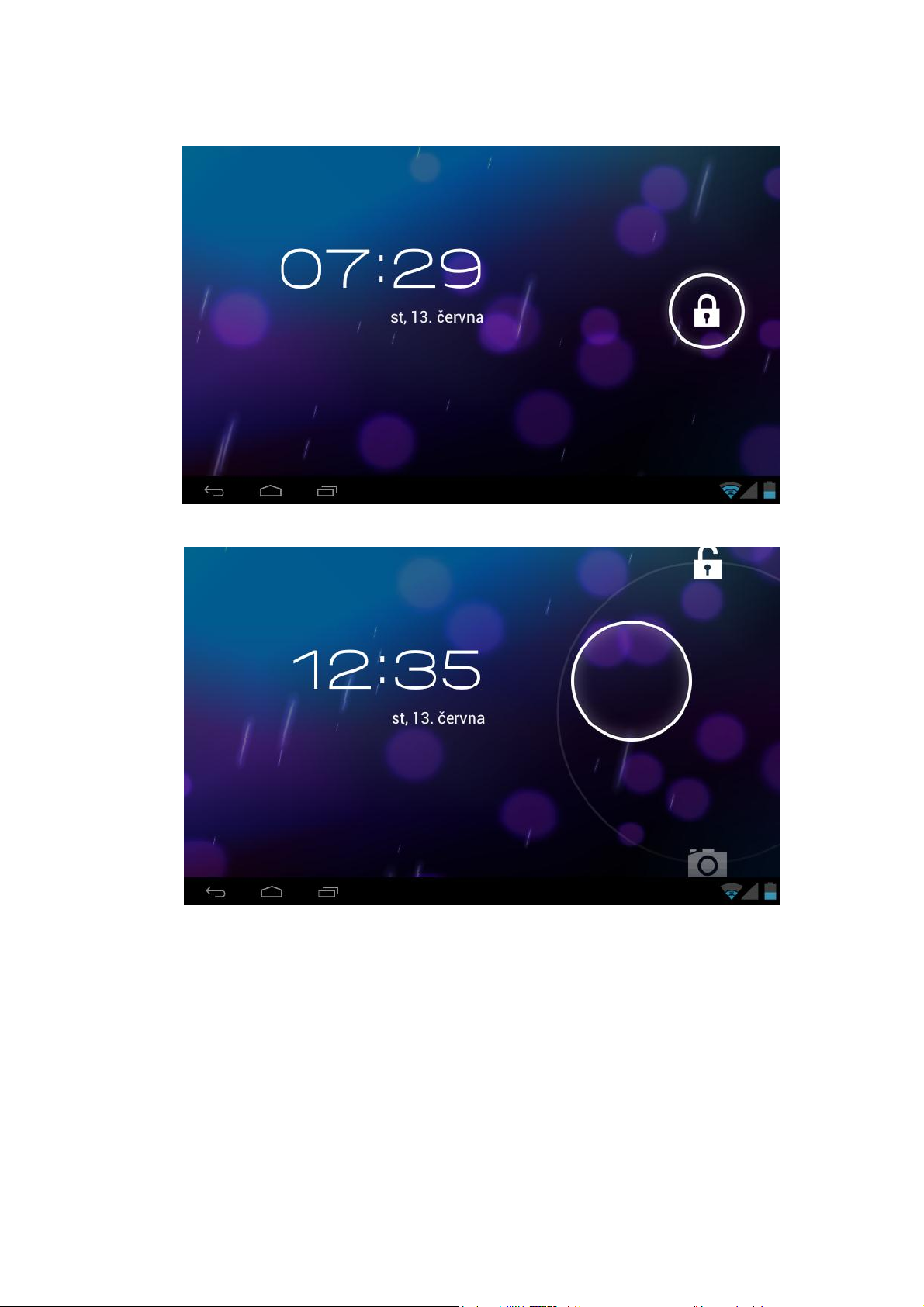
Fotoaparát přetáhněte logo zámku směrem k ikoně kamery.
Obr. 3
Obr. 4
3.4 Ovládání dotykem
Gesta
Pro ovládání přístroje můžete použít několik druhů gest nebo pohybů se zařízením. V této
kapitole jsou podrobně probrány.
8
Page 11
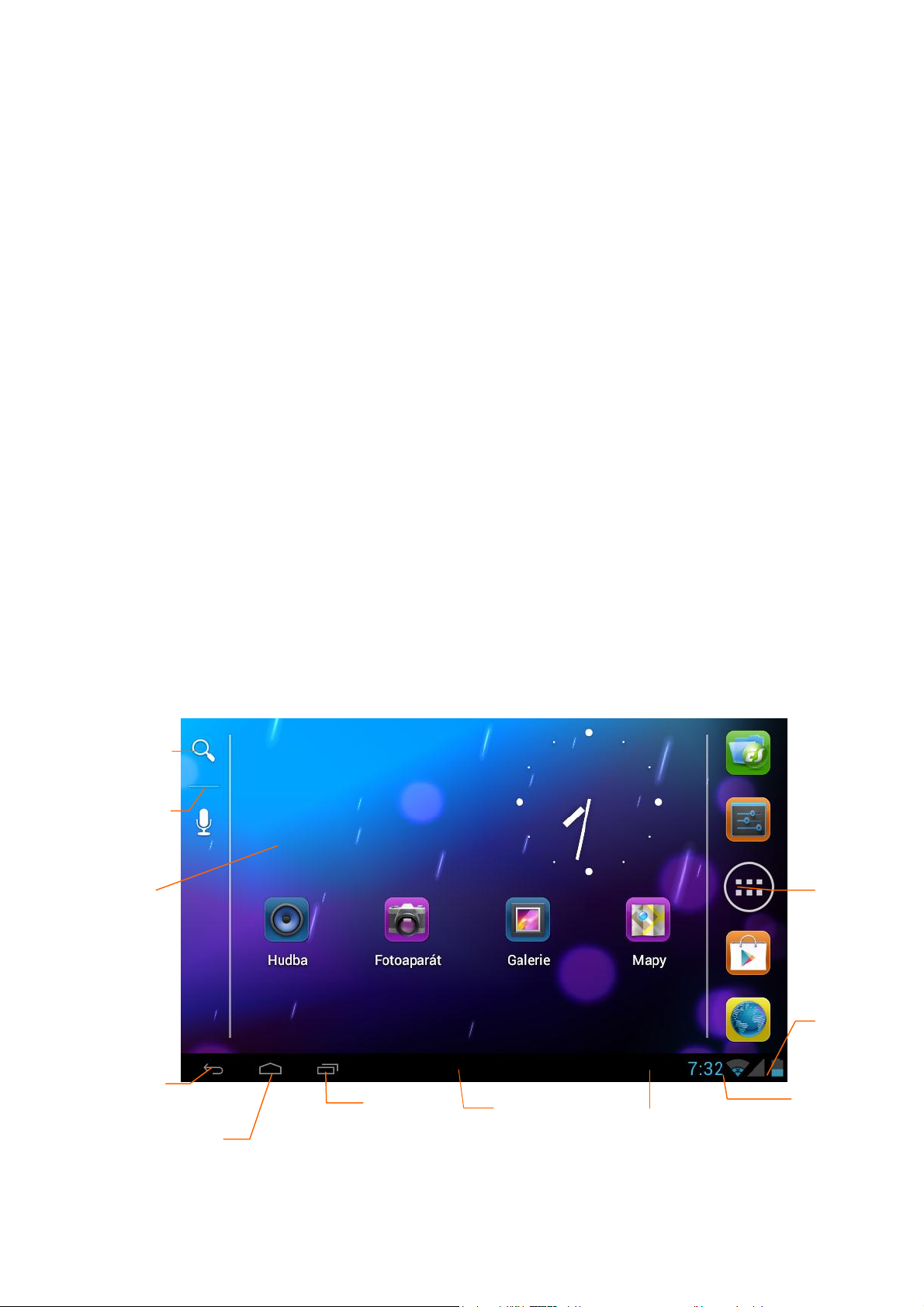
Aktuality
Stavový řádek
Domů
Textové
vyhledávání
Pozadí
hlavní
nabídky
Zpět
Hodiny
Aplikace
Stav
baterie
Menu
Hlasové
vyhledávání
Kliknutí
Tento způsob ovládání přístroje budete nejčastěji používat pro výběr mezi jednotlivými
položkami menu a psaní na klávesnici. Kliknutí znamená krátký, jednorázový dotyk
obrazovky prstem nebo stylusem.
Tah směrem
Jedná se o rychlé přetažení prstem přes displej. Největší využití tohoto pohybu je zřejmě
rolování v seznamu a ovládání her.
Přesunutí
Tento pohyb umožňuje například přesouvat ikony po ploše. Pro jeho použití stačí na chvíli
stisknout a držet ikonu, ta se “odlepí” od povrchu a nyní ji můžete táhnout libovolným
směrem. Pro dokončení pohybu stačí přesunout ikonu na volné místo a pustit ji.
Rotace
Ve většině aplikací můžete překlápět obrazovku do horizontální nebo vertikální polohy. K
tomu stačí pouze přetočit tablet do požadované polohy.
3.5 Hlavní obrazovka
Standardní vzhled hlavní obrazovky je znázorněn na obrázku č. 5. Ten si však můžete
libovolně měnit podle vašich představ. Změnit můžete například pozadí hlavní obrazovky,
rozložení, přidávání nebo odebírání ikon atd.
Obr. 5
9
Page 12

Složení hlavní obrazovky
Hlavní obrazovka se skládá z několika dílčích ploch, mezi nimi můžete plynule přecházet
tahem prstem směrem doprava nebo doleva. Znázorněno na obrázku 6.
Na kteroukoli plochu můžete přidávat ikony nebo tzv. widgety. Pro přidání widgetu/ikony
stačí na chvíli přiložit prst na volné místo na ploše a poté se zobrazí nabídka pro přidání
položky na plochu.
Obr. 6
Správa ikon plochy
Díky operačnímu systému Android 4 můžete velmi jednoduše vytvářet a upravovat složky.
Stačí následovat tyto pokyny:
1. Ikony, které chcete sloučit do složky, jednoduše přetáhněte na sebe tak, aby se
překrývaly. Obr. 7.
2. Poté na právě vytvořenou složku klikněte, složka se otevře. Obr. 8.
3. Ve spodní části složky je prostor pro název složky. Když na něj kliknete,
zobrazí se virtuální klávesnice Android, s jejíž pomocí můžete název změnit.
10
Page 13
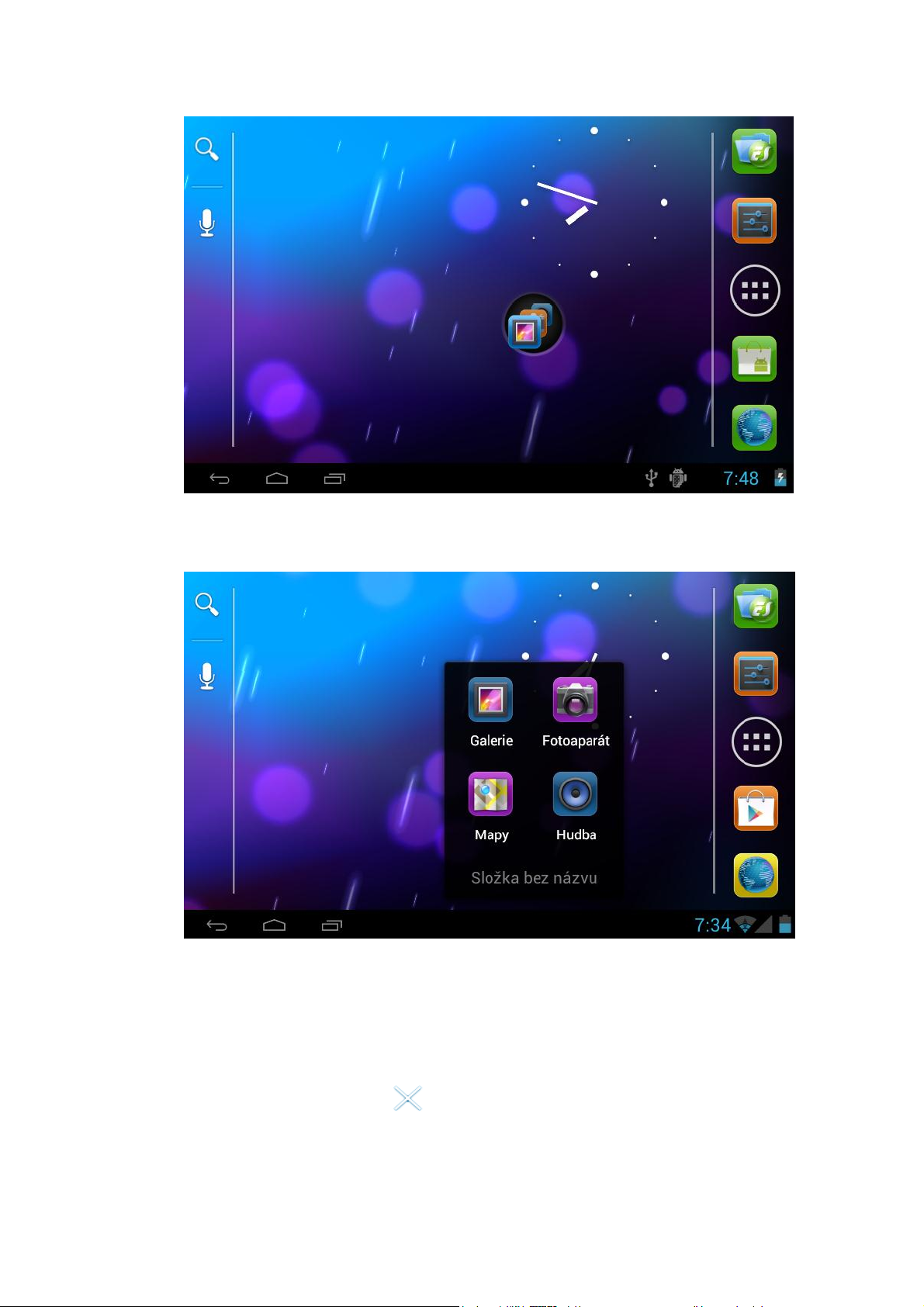
Obr. 7
Obr. 8
Odstranění ikon z plochy
1. Klikněte na ikonu, kterou chcete odstranit a držte ji. V levém horním rohu se
zobrazí značka kříže.
2. Nyní stačí ikonu přesunout na tuto značku. Jakmile zčervená, pusťte ji.
11
Page 14

Změna pozadí plochy
1. Stiskněte a držte obrazovku na kterémkoliv volném místě na ploše. Poté se
zobrazí nabídka, ve které zvolte položku Tapeta.
2. Nyní si vyberte nové pozadí plochy z galerie tabletu.
Hlasové vyhledávání
1. Stiskněte ikonu Hlasového vyhledávání na hlavní nabídce
2. Nyní si zvolte vyhledávač.
3. Zde si zvolte jazyk vyhledávání. Potvrďte stiskem OK.
4. Mluvte zřetelně a přímo k mikrofonu tabletu. Poté se zobrazí výsledky
vyhledávání.
Upozornění: Ujistěte se, že přístroj je připojen k Internetu.
3.6 Procházení nainstalovanými aplikacemi
Jak procházet mezi aplikacemi tabletu:
1. Kliknutím na logo na hlavní obrazovce otevřete nabídku zobrazenou na
obrázku 9.
2. Zde se můžete za pomocí gest pohybovat v seznamu aplikací. Aplikaci spustíte
kliknutím.
Obr. 9
12
Page 15

3.7 USB připojení k PC
Nastavení úložného zařízení
Před zahájením přenosu dat pomocí USB připojení musíte provést tyto kroky:
Nejprve spojte tablet s počítačem pomocí USB kabelu. Poté se na displeji tabletu zobrazí
oznámení o spojení.
1. Otevřete stavový řádek. Viz kapitola 2.3.
2. Zde klikněte na oznámení o USB spojení a vyberte možnost Zapnout
úložné zařízení (Obr 10).
3. Nyní je USB připojení k PC plně funkční.
Obr. 10
Kopírování souborů na paměťovou kartu:
1. Spojte tablet s počítačem pomocí USB kabelu
2. Zapněte úložné zařízení
3. Pomocí průzkumníku ve vašem počítači otevřete složku paměťové karty,
např. Disk E:
4. Nyní můžete kopírovat soubory mezi paměťovou kartou a počítačem.
5. Pro dokončení připravte počítač na bezpečné odebrání připojeného zařízení.
Upozornění: Během aktivního spojení tabletu s počítačem není možné ve správci souborů
tabletu procházet obsah paměťové karty. Ten se zpřístupní až po rozpojení obou zařízení.
3.8 Zadávání textu
13
Page 16

1
Přepínání mezi velkými a malými písmeny
2
Přepínání mezi psaním písmen / číslic / speciálních znaků
3
Mezera
4
Potvrdit zadání
5
Smazat znak
①
②
③⑤④
Klávesnice Android
Jakmile kliknete do jakéhokoliv textového pole, spustí se virtuální klávesnice Android
pro zadávání textu.
Výběr klávesnice
Pokud jste si stáhli a nainstalovali jiný software pro zadávání textu, můžete si jej nastavit
jako hlavní klávesnici namísto Klávesnice Android.
1. V nastavení zadávání textu se zobrazí seznam dostupných klávesnic.
2. Zde si můžete vybrat, jakou klávesnici chcete.
Použití klávesnice Android
Obr. 11
14
Page 17

3.9 Aplikace na ploše
Vložení widgetu na plochu
Pro přidání widgetu stačí na chvíli přiložit prst na volné místo na ploše a poté se zobrazí
nabídka pro přidání položky na plochu.
Vytvoření zástupce aplikace
V seznamu aplikací stiskněte a držte ikonu aplikace. Po chvíli seznam aplikací zmizí a
zobrazí se vaše pracovní plocha, kam můžete přidat zástupce držené aplikace.
Upozornění: Pokud na ploše nezbývá dostatek místa pro přidání widgetu / ikony, musíte
nejprve nějaké místo uvolnit. Jinak nebude možno přidávat další položky na plochu.
Výběr pracovní plochy
Hlavní obrazovka se skládá z několika dílčích ploch, mezi nimi můžete plynule přecházet
tahem prstem směrem doprava nebo doleva. Znázorněno na obrázku 6.
4 Základní nastavení
4.1 Zvuk a zobrazení
Nastavení zvuku
1. Klikněte na položku Nastavení na hlavní obrazovce.
2. Klikněte na Zvuk.
3. Klikněte na Hlasitost – zobrazí se nabídka nastavení hlasitosti.
4. Zde můžete nastavit hlasitost zvuků posuvem posuvníku doleva nebo doprava.
5. Potvrďte stiskem tlačítka OK.
Nastavení zobrazení
Nastavení jasu displeje
1. Klikněte na položku Nastavení na hlavní obrazovce.
2. Klikněte na položku Zobrazení.
15
Page 18

3. Zde klikněte na položku Jas – zobrazí se nabídka nastavení jasu.
4. Zde můžete nastavit jas posuvem posuvníku doleva nebo doprava.
5. Potvrďte stiskem tlačítka OK.
Nastavení doby pro automatické uzamčení obrazovky
1. Klikněte na položku Nastavení na hlavní obrazovce.
2. Klikněte na položku Zobrazení.
3. Zde vyberte položku Interval vypnutí obrazovky – zobrazí se nabídka nastavení
Intervalu vypnutí obrazovky.
4. Zde můžete nastavit dobu, po které se obrazovka automaticky vypne.
4.2 Základní nastavení
Nastavení Zámku obrazovky
Pro ochranu Vašeho soukromí můžete tablet odemykat heslem nebo gestem.
Upozornění: Po aktivaci tohoto nastavení budete muset pro odemčení přístroje zadat heslo
nebo se prokázat gestem.
Nastavení odemykání obrazovky gestem
1. Klikněte na položku Nastavení na hlavní obrazovce.
2. Klikněte na položku Zabezpečení
3. Klikněte na Zámek obrazovky.
4. Zvolte Gesto.
5. Přečtěte si informace a pokračujte.
6. Gestem spojte libovolné body (Obr. 12). Musí však být minimálně čtyři. Pro
odemknutí obrazovky budete muset zadat přesnou kombinaci Vámi zvolených
bodů.
7. Klikněte na Pokračovat.
8. Gesto zopakujte a potvrďte.
16
Page 19

Obr. 12
Nastavení PIN kódu
1. Klikněte na položku Nastavení na hlavní obrazovce.
2. Klikněte na položku Zabezpečení.
3. Klikněte na Zámek obrazovky.
4. Zvolte PIN.
5. Zadejte nový PIN kód a potvrďte.
6. Znovu zadejte PIN kód a potvrďte.
Nastavení odemykání obrazovky heslem
1. Klikněte na položku Nastavení na hlavní obrazovce.
2. Klikněte na položku Zabezpečení
3. Klikněte na Zámek obrazovky.
4. Zvolte heslo.
5. Zadejte nové heslo (číslice a písmena) a potvrďte jej.
6. Znovu zadejte stejné heslo a potvrďte jej.
17
Page 20

4.3 Paměť zařízení a paměťová karta
Zobrazení dostupného místa na paměťové kartě a paměti tabletu
1. Klikněte na položku Nastavení na hlavní obrazovce.
2. Klikněte na položku Úložiště.
3. Nyní se vám zobrazí dostupná paměť tabletu i paměťové karty.
Bezpečné odebrání paměťové karty
Správným odpojováním a připojováním paměťové karty můžete předejít ztrátě dat nebo
poškození karty. Také můžete předejít poklesu životnosti paměťové karty.
1. Klikněte na položku Nastavení na hlavní obrazovce.
2. Klikněte na Úložiště.
3. Klikněte na Odpojit kartu SD.
4. Vyjměte kartu.
4.4 Datum a čas
Ruční nastavení data, času a časové zóny.
1. Klikněte na položku Nastavení na hlavní obrazovce.
2. Vyberte položku Datum a čas.
3. Klikněte na Časové pásmo a zvolte si Vámi požadované časové pásmo ze
seznamu.
4. Klikněte na Nastavení data a pomocí gest vyberte den, měsíc a rok.
5. Klikněte na Formát data pro nastavení 24 nebo 12 hodinového formátu.
6. Všechna nastavení musíte vždy potvrdit stiskem OK.
4.5 Nastavení jazyka
1. Klikněte na položku Nastavení na hlavní obrazovce
2. Zvolte položku Jazyk a klávesnice.
3. Zvolte Jazyk a vyberte si požadovaný jazyk ze seznamu.
18
Page 21

4.6 Info o zařízení
Zobrazení informací o zařízení:
1. Klikněte na položku Nastavení na hlavní obrazovce.
2. Zvolte položku Info o zařízení. Zde se zobrazují informace o baterii, hardwaru,
softwaru, právní informace a další.
Aktualizace systému
1. Klikněte na položku Nastavení na hlavní obrazovce.
2. Zvolte položku Info o zařízení.
3. Klikněte na položku Softwarové aktualizace.
4. Pokud je dostupná softwarová aktualizace, klikněte na Instalovat a pokračujte dle
průvodce instalací. (Před instalací softwarové aktualizace se ujistěte, že v zařízení
je připojena paměťová karta SD)
Zobrazení verze systému
1. Klikněte na položku Nastavení na hlavní obrazovce.
2. Zvolte položku Info o zařízení.
3. Zde se dozvíte např. výrobní číslo zařízení, verzi Android, verzi firmwaru a další.
5 Multimédia
5.1 Podpora formátů
Vaše zařízení podporuje přehrávání následujících audio / video formátů.
Podporované audio formáty:
MP3
AAC
OGG
WAV
APE
FLAC
19
Page 22

AMR
WMA
RA (License)
Podporované video formáty:
AVI
MPG
VOB
MKV
FLV
TS/TP
H264
MPRC-4
RMVB(License)
DIVX
MPEG-2
3GP
MP4
MOV
Podporované grafické formáty:
JPEG
GIF
PNG
BMP
5.2 Hudba
Přehrávač hudby systému Android dělí hudbu do několika kategorií: podle jména autora,
skladby, alba a uživatelského seznamu skladeb. Pokud zvolíte například rozdělení dle
jména autora, zobrazí se seznam jmen všech autorů, jejichž hudba je uložena ve vašem
zařízení nebo paměťové kartě. Kliknutím na jméno autora se zobrazí podrobný seznam jeho
alb. Kliknutím na album se zobrazí jeho obsah.
20
Page 23

Obrázek
alba
Autor
Předchozí
skladba
Název
skladby
Čas hraní
Zobrazit seznam skladeb
Náhodné přehrávání
Opakování
Délka
skladby
Průběh přehrávání
Album
Pauza
Další
skladba
Obr. 13
Výběr a přehrávání hudby
1. Klikněte na Hudba v seznamu aplikací.
2. Vyberte si řazení hudby dle autora, alba nebo seznamu skladeb.
3. Kliknutím na název skladby zahájíte přehrávání.
Přidání skladby do uživatelského seznamu skladeb
1. Klikněte na Hudba v seznamu aplikací.
2. Vyberte si skladbu.
3. Stiskněte a držte název požadované skladby.
4. Nyní se otevře nabídka skladby. Vyberte možnost Přidat do seznamu stop.
5. Vyberte možnost vytvoření nového seznamu skladeb.
6. Pojmenujte nový seznam skladeb.
7. Potvrďte seznam skladeb stiskem OK.
Odstranění hudby ze seznamu skladeb
1. Klikněte na Hudba v seznamu aplikací.
2. Klikněte na skladbu, kterou chcete odstranit a držte ji.
3. Zobrazí se nabídka skladby. Klikněte na Odstranit ze seznamu stop.
21
Page 24

5.3 Video
Výběr videa
Pro zapnutí video přehrávače postupujte následovně:
1. Spusťte aplikaci Galerie.
2. Zařízení automaticky detekuje video obsah a zobrazí jej v Galerii.
3. Pro přehrání videa stačí kliknout na jeho název.
Upozornění: Pokud mate nainstalovány jiné přehrávače než přehrávač Android, zobrazí se
vám nabídka pro výběr přehrávače.
5.4 Galerie obrázků
Pro prohlížení obrázků slouží aplikace Galerie. V této aplikaci můžete fotky nejen prohlížet,
ale i upravovat nebo nastavit obrázek jako pozadí plochy či přiřadit ke kontaktu.
Zobrazení fotek
1. Spusťte aplikaci Galerie.
2. Vstupte do sekce obrázků a vyberte si položku, kterou chcete zobrazit.
3. Klikněte na ni a systém ji zobrazí v plném rozlišení.
4. Pro přiblížení použijte gesto – uchopte obrázek dvěma prsty a táhněte jimi
směrem od sebe. Pro oddálení táhněte prsty k sobě.
Nápověda: Při zobrazení obrázku na celém displeji můžete procházet mezi ostatními
obrázky v albu – stačí mezi nimi posunovat prstem.
Editace a nastavení obrázků
Při zobrazení obrázku na celý displej, klikněte na klávesu Menu a vyberte položku
Upravit.
Spuštění prezentace
1. Otevřete obrázek na celý displej a zmáčkněte tlačítko Menu.
2. Klikněte na Spustit prezentaci a fotky se začnou plynule přehrávat.
Oříznout obrázek
1. Otevřete obrázek na celý displej a zmáčkněte tlačítko Menu.
2. Klikněte na Oříznout.
3. Upravte obrázek podle vašich představ. Tmavá část bude odříznuta.
22
Page 25

4. Oříznutí musíte potvrdit stiskem OK.
5. Stisknutím Zrušit oříznutí zrušíte.
Upravit
1. Otevřete obrázek na celý displej a zmáčkněte tlačítko Menu.
2. Klikněte na Upravit.
3. Nyní můžete upravit jas, filtr a barvy obrázku.
4. Výběr potvrďte stiskem Uložit.
5. Kliknutím na šipku zpět změny zrušíte.
5.5 Fotoaparát
S tímto tabletem můžete jak natáčet videa tak pořizovat fotografie a to kamerou zadní (2
Mpx) i přední (0,3 Mpx).
Spuštění aplikace Fotoaparát
Aplikaci můžete spustit následujícími způsoby:
1. Při odemykání obrazovky přesuňte logo zámku na ikonu Fotoaparátu.
2. Spusťte aplikaci pomocí ikony na hlavní obrazovce nebo mezi ostatními
aplikacemi.
Na obrázku 14 je popsáno prostředí aplikace Fotoaparát.
Přepnutí mezi přední a zadní kamerou: k tomu slouží tato ikona
23
Page 26

Obr. 14
Přepínání mezi kamerami
Panoramatická
fotka
Mód natáčení
Mód focení
Nastavení aplikace
Spoušť
Zobrazení
pořízených
snímků
Pořízení fotografie
1. Spusťte aplikaci a ujistěte se, že máte nastaven mód fotografování:
2. Nasměrujte objektiv fotoaparátu na focený objekt.
3. Stiskem tlačítka pořídíte fotografii.
Upozornění: Pro pořízení co nejlepší fotografie držte tablet pevně a během focení
s ním netřepejte.
Natáčení videí
1. Spusťte aplikaci a ujistěte se, že máte nastaven mód natáčení videí:
2. Nasměrujte objektiv fotoaparátu na natáčený objekt.
3. Stiskem tlačítka spustíte natáčení. Pro dokončení natáčení jej
stiskněte znovu.
24
Page 27

Upozornění:
Fotografie i videa se ukládají automaticky.
Po uložení si je můžete prohlédnout v Galerii.
Pro pohyb mezi videi použijte tah prstem doprava nebo doleva.
Pro přiblížení použijte gesto – uchopte obrázek dvěma prsty a táhněte jimi
směrem od sebe. Pro oddálení táhněte prsty k sobě.
Pro spuštění přehráváni videa klikněte na .
Panoramatická fotografie
Spusťte aplikaci Fotoaparát a ujistěte se, že režim focení je nastaven
na Panoramatická fotografie:
1. Zamiřte objektivem fotoaparátu jeden z konců cílového objektu. Pokud byste
chtěli pořídit panoramatickou fotku mostu, zaměřte se na jeden z jeho konců.
2. Pro zahájení focení stiskněte , poté postupně nasměrujte objektiv
fotoaparátu na celou scénu.
3. Během focení se tlačítko pro focení rozsvítí bíle.
4. Pro dokončení focení stiskněte tlačítko pro focení. Poté se zachycená scéna
zobrazí na displeji přístroje.
Nápověda: K rychlému skoku do galerie můžete použít miniaturu pořízené
fotografie v pravém horním rohu.
6 Připojení
6.1 Wi-Fi připojení
Pro připojení k Internetu můžete použít Wi-Fi modul vašeho přístroje:
1. Otevřete položku Nastavení.
2. Zvolte položku Bezdrátové připojení a sítě.
3. Zapněte Wi-Fi modul – stiskem druhé poloviny tlačítka
4. Systém automaticky naskenuje Wi-Fi sítě v okolí (Obr. 15).
25
Page 28

5. Vyberte síť, ke které se chcete připojit. Pokud je síť chráněna heslem,
zobrazí se Vám nabídka pro zadání hesla. Heslo potvrďte stiskem
Dokončit.
Obr. 15
6.2 Email
Nastavení elektronické pošty
Emailová aplikace obsahuje průvodce nastavením pro snadné přihlášení do emailové služby.
Můžete využít buď protokoly POP3 nebo IMAP nebo můžete použít průvodce pro
přihlášení do aplikací Gmail, Windows Live® Hotmail® Yahoo! Mail.
Obr. 16
26
Page 29

Upozornění: Ujistěte se, že jste připojeni k Internetu, dříve než spustíte emailovou aplikaci.
Průvodce nastavení elektronické pošty
1. Zapněte aplikaci Email.
2. Vyberte si způsob, jakým se chcete ke své poště přihlásit.
3. Zadejte svoji emailovou adresu a heslo.
4. Pokud je nutné, zadejte způsob připojení: POP3 nebo IMAP.
5. Potvrďte nastavení. Proběhne krátký test funkčnosti připojení.
6. Postupujte dále průvodcem.
7. Pokud vše proběhlo v pořádku, načte se vaše emailová schránka.
Obr. 17
Odstranění účtu elektronické pošty
Z el. pošty můžete váš přístroj kdykoli odhlásit.
1. Spusťte aplikaci Email.
2. Přihlaste se do vašeho účtu.
3. Stiskněte klávesu Menu.
4. Zvolte Nastavení.
5. Chvíli podržte název vašeho emailového účtu.
6. Zobrazí se nabídka, ve které vyberte možnost Odstranit účet.
7. Odstranění potvrďte stiskem OK.
Odeslat E-mail
1. Přihlaste se do aplikace Email.
27
Page 30

2. Stiskněte tlačítko pro napsání nové zprávy .
3. Zadejte adresu elektronické pošty příjemce.
4. Zadejte předmět emailu.
5. Zadejte obsah zprávy.
6. Pokud chcete adresátovi poslat nějakou přílohu, zmáčkněte tlačítko Menu.
7. Vyberte možnost Přidat přílohu.
8. Vyberte soubory, které chcete odeslat (obrázky, dokumenty…)
9. Email odešlete stisknutím .
7 Internet
7.1 Prohlížeč Internetových stránek
Spuštění a používání Prohlížeče
Ikona Prohlížeče se nachází na Hlavní obrazovce a v seznamu aplikací.
Po spuštění Prohlížeče se načte poslední navštívená stránka. Pokud jej spouštíte poprvé,
načte se úvodní stránka.
Internetový Prohlížeč se spouští automaticky kdykoli kliknete na hypertextový odkaz.
V horní části prohlížeče je řádek pro zadávání webových adres. Ten se během
prohlížení stránek skryje, abyste mohli využít co největší plochu displeje.
Nastavení domácí stránky:
1. Spusťte Prohlížeč kliknutím na ikonu .
2. Stiskněte tlačítko Menu pro zobrazení vice možností.
3. Klikněte na položku Nastavení.
4. Zvolte Více.
5. Zvolte Nastavit domovskou stránku.
6. Zadejte odkaz na domovskou stránku.
7. Změny se projeví až po restartování zařízení.
Používání Prohlížeče
1. Spusťte Prohlížeč kliknutím na ikonu .
2. Zadejte adresu, kterou chcete navštívit pomocí klávesnice Android.
3. Potvrďte adresu.
28
Page 31

Obr. 18
Adresa
Zobrazit internetovou stránku
Otevřete Prohlížeč tak jako na obr. 18. Klikněte do řádku pro zadání webové adresy
a zadejte adresu. Potvrďte ji stisknutím OK. Jakmile se stránka načte, můžete se v ní
pohybovat gesty: rolovat obrazovku nahoru, dolů i do stran, přiblížit gesty nebo
dvouklikem.
Přiblíženi a oddálení webové stránky
Pro přiblížení a oddálení můžete použít gesta nebo tlačítka plus a minus v rohu obrazovky.
Hledání slov na stránce
a) Stiskněte tlačítko Menu.
b) Vyberte možnost Hledat na stránce.
c) Zadejte hledaný výraz.
d) Všechny výrazy odpovídající hledanému budou zvýrazněny modrou
barvou.
e) Šipkami v pravé části displeje se můžete pohybovat mezi
předchozím a následujícím výsledkem hledání.
Správa záložek
Vytvoření záložky
1. Načtěte stránku, kterou chcete přidat mezi záložky.
2. Klikněte na tlačítko Menu a vyberte položku Přidat mezi záložky.
29
Page 32

3. Nyní můžete záložku upravovat, poté ji uložte stiskem OK.
Otevření záložky
1. V Prohlížeči klikněte na Menu a zde vyberte možnost Záložky.
2. Pro načtení záložky stačí kliknout na její název.
Upravit záložku
1. V Prohlížeči klikněte na Menu a zde vyberte možnost Záložky.
2. Klikněte na záložku a držte ji, poté se objeví menu záložky.
3. Klikněte na Upravit. Následnou úpravu potvrďte stiskem OK.
Práce s více záložkami
V Prohlížeči systému Android můžete pracovat s více stránkami zaráz. A to tak, že si je
rozdělíte do více záložek. Jednotlivé záložky si také můžete uložit do paměti zařízení a poté
je prohlížet, i když nebudete připojeni k Internetu.
1. Pro přidání nové záložky klikněte na ikonu .
2. V nové záložce zadejte adresu webové stránky a nechte ji načíst.
3. Když nyní odpojíte přístroj od Internetu a zapnete Prohlížeč, stránku
budete moci stále prohlížet.
8 Ostatní aplikace
8.1 Hodiny
1. Otevřete seznam aplikací.
2. Klikněte na ikonu hodin.
3. Stisknutím tlačítka Menu se aktivuje nabídka, kde můžete aplikaci upravovat.
30
Page 33

Obr. 19
8.2 Kalkulačka
1. Otevřete aplikaci Kalkulačka v seznamu aplikací.
2. Kalkulačka se načte v režimu základních funkcí.
3. Kliknutím na Menu → Rozšířené funkce aktivujete více funkcí kalkulačky.
4. Prostředí kalkulačky ovládejte gesty.
5. Prostředí kalkulačky můžete kdykoli vrátit zpět do režimu základních funkcí.
Upozornění: Mezi režimy kalkulačky můžete přepnout i tahem prstem doleva nebo
doprava.
8.3 Správce souborů
Procházení souborů
Pomocí správce souborů můžete upravovat a mazat soubory či složky. Také je můžete
nasdílet pomocí FTP.
Zobrazení cesty adresáře
1. Spusťte aplikaci ES správce souborů pomocí ikony . Rozhraní aplikace je
znázorněno na obr. 20.
31
Page 34

2. Kliknutím na se zobrazí cesta k procházenému adresáři (Obr.21).
3. Kliknutím na cestu se složka otevře (Obr.22).
Obr. 20
Obr. 21
32
Page 35

Obr. 22
Kopírování souborů
1. Dlouze stiskněte soubor, který chcete kopírovat.
2. Zobrazí se nabídka s možnostmi souboru, např. kopírovat, vyjmout, smazat,
přejmenovat…
3. Klikněte na Kopírovat.
4. Přesuňte se do složky, do které chcete soubor kopírovat a stiskněte Menu.
5. Klikněte na Vložit.
Smazat soubor
1. Dlouze stiskněte soubor, který chcete smazat.
2. V následující nabídce vyberte možnost Smazat.
3. Potvrďte stiskem OK.
Vytvoření nové složky
1. V ES správci souborů stiskněte tlačítko Menu ve složce, ve které chcete
vytvořit novou.
2. Klikněte na Nový.
3. Vyberte Složka.
4. Zadejte jméno nové složky.
5. Potvrďte stiskem OK.
Rychlé hledání
1. V ES správci souborů klikněte na tlačítko Hledej.
2. Zadejte hledaný výraz.
33
Page 36

3. Potvrďte stiskem OK.
4. Systém zobrazí nalezené shody.
9 Instalace aplikací
9.1 Instalace
Instalace aplikací třetích zdrojů
Do systému můžete přidávat i aplikace z jiných zdrojů, než Google Plus. Stačí zkopírovat
instalační soubor aplikace typu .apk na paměťovou kartu a tu vložit do tabletu.
1. Spusťte ES správce souborů a najděte aplikaci, kterou chcete
instalovat.
2. Klikněte na ni.
3. Potvrďte instalaci.
4. Následujte pokyny instalačního programu.
Poznámka: Pro instalaci aplikací třetích stran musíte udělit oprávnění: Nastavení →
Aplikace → Neznámé zdroje.
9.2 Odinstalování
Návod na odinstalování aplikace ze systému.
V nabídce Nastavení proveďte tyto kroky:
1. Otevřete nabídku Aplikace → Správce aplikací.
2. Klikněte na aplikaci, kterou chcete odinstalovat a zvolte Odinstalovat.
3. Potvrďte stiskem OK.
9.3 Aktualizace softwaru
Aktualizace aplikací:
Stáhněte si nejnovější verzi softwaru.
34
Page 37

Spusťte instalaci stejným způsobem jako v kapitole 9.1.
10 Systémová aktualizace
10.1 Příprava na systémovou aktualizaci
Stáhněte si soubor s aktualizací systému
Aktualizaci systému můžete stáhnout z Internetu a poté ji nainstalovat do zařízení pomocí
microSD karty.
Příprava pro aktualizace systému:
1. Stáhněte si balík aktualizací z příslušného zdroje do vašeho počítače.
2. Připravte si paměťovou kartu – musí poskytovat dostatek místa pro přenesení
aktualizačního souboru a musí fungovat v souborovém systému FAT nebo FAT32.
10.2 Systémová aktualizace
Varování: Před začátkem procesu upgradu se ujistěte, že baterie zařízení je nabitá minimálně
na 30%. Nezapomeňte také provést zálohu osobních dat (aplikací, email apod.)
Postup:
1. Nakopírujte upgradovací soubor do rootu/kořene microSD karty, soubor se musí
jmenovat update.zip. Pokud tak není – přejmenujte.
2. Vypněte své zařízení a vložte microSD kartu se soubore update.zip do tabletu.
Zmáčkněte a držte tlačítko pro snížení hlasitosti “-”. Následně zmáčkněte tlačítko
pro zapnutí tabletu.
3. Po zapnutí tabletu uvidíte dole nabíhající čtverečky, teprve potom pusťte tlačítko
pro snížení hlasitosti “-”.
4. Objeví se recovery menu s 5 možnostmi. Zmáčknutím tlačítka pro snížení hlasitosti
“-” vybírám jednotlivé možnosti a zmáčknutím tlačítka pro zvýšení hlasitosti “+”
volbu potvrzuji.
5. Před provedením upgrade zvolte nejdříve 4. možnost “ wipe data” a potvrďte.
6. Potom zvolte 2. možnost pro provedení upgradu z microSD karty.
7. Jakmile je upgrade FW dokončen uvidíte na obrazovce informaci “Install from TF
card complete”, potom se vrátíte opět do základního recovery módu
s jednotlivými možnostmi. Nakonec zmáčkněte tlačítko pro zvýšení hlasitosti “+”
35
Page 38

nebo dlouze podržte tlačítko pro zapnutí/vypnutí tabletu dokud se zařízení
nerestartuje.
Obr. 23
Obr. 24
36
Page 39

10.3 Reset továrního nastavení
V případě, že zapomenete heslo nebo nastane jiný závažný problém, můžete zařízení
resetovat zpět do továrního nastavení. Továrním nastavením se myslí, že po resetu bude
zařízení obsahovat stejné nastavení, jako když jste jej koupili. Všechna uživatelská
nastavení budou smazána.
1. Vypněte zařízení. Poté stiskněte a držte tlačítko pro zvýšení hlasitosti a zároveň
stiskněte a držte tlačítko pro zapnutí.
2. Po chvíli se zařízení spustí a zobrazí se logo znázorněné na obr. 23.
3. Jakmile se logo zobrazí, stiskněte klávesu pro ztlumení hlasitosti.
4. Nyní se spustí konzola pro zotavení, ve které je celkem 6 položek. Obr. 24.
5. Zde je význam jednotlivých položek:
reboot system now – restart zařízení (zařízení se vypne a zapne – spustí se
hlavní operační systém Android)
aplly sdcard:update.zip – zahájí instalaci nového operačního systému ze
složky na paměťové kartě pojmenované „update.zip“ (před použitím
musíte smazat současný operační systém
wipe data/factory reset – smaže všechna uživatelská data a operační
systém
wipe cache partition – smaže pouze cache paměť
update user logo – změna obrázku na pozadí konzole pro zotavení
burn write data – slouží ke zkopírování uživatelských dat
6. Nyní stiskněte tlačítko pro snížení hlasitosti pro posunování v menu, tlačítko pro
zvýšení hlasitosti stiskněte pro výběr volby.
7. Zvolte wipe data/factory reset. (Obr. 24)
8. Dále zvolte Yes pro smazání systému Android, při zvolení No se vrátíte o krok
zpět.
10.4 Nouzový režim
Tip: V nouzovém režimu můžete například odinstalovat aplikaci, která způsobila problémy
systému. Pro spuštění klasického systému musíte zařízení restartovat.
Postup:
1. Zapněte přístroj.
2. Jakmile se zobrazí logo android, stiskněte a držte tlačítko pro ztlumení hlasitosti a
tlačítko Menu. Nouzový režim poznáte tak, že v levém spodním rohu je značka
nouzového režimu.
37
Page 40

Obr. 25
11. Řešení problémů
1. První spuštění tabletu trvá příliš dlouho
Prvotní spuštění trvá vždy déle než ta ostatní (cca 2-3 minuty) – instaluje se totiž
software přídavných aplikací. Všechna ostatní spuštění proběhnou mnohem
rychleji.
2. Teplota zařízení se mírně zvýší
Je to normální stav v situacích, kdy je přístroj zatížen více aplikacemi, podsvícení
displeje je na maximum, nebo když je přístroj dobíjen.
3. Nelze se připojit k Wi-Fi síti
Ujistěte se, že bezdrátová síť, ke které se připojujete, je správně
nastavena.
Ujistěte se, že místo, kde se nacházíte, je dostatečně pokryto signálem.
Ujistěte se, že jméno a heslo sítě je správně zadáno.
4. Internet přestane fungovat
Ujistěte se, že vzdálenost mezi vámi a přístupovým bodem není větší než
50 až 100 metrů.
Odpojte se od sítě a znovu se připojte.
5. Zařízení přestane reagovat
Zařízení může přestat reagovat, pokud je přehlceno (například spuštění několika
38
Page 41

6. Nelze nastavit aplikaci Email
Typ
Detail
Popis
Základní
parametry
Zařízení
M78D
Procesor
TCC 9201 ARM11, podporuje akceleraci videa
Frekvence
procesoru
1.2Ghz
DDR-RAM
512MB
Paměť
přístroje
4 GB
OS
Google Android 4.0
Připojení
k Internetu
Wi-Fi 802.11b/g/n modul
Kamera
Dvě zabudované kamery. Zadní 2 Mpx. Přední 0,3 Mpx.
USB konektor
Micro USB
Baterie
Polymer lithiová baterie 3000mAh / 3.7V
Napájecí
adaptér
Vstup AC 100V-240V, výstup DC 5V, 2A
SD karta
Maximum 32GB
Obrazovka
7 palců, kapacitní dotykový TFT LCD 800x480 px
Aplikace
Video
Podpora AVI, MKV, FLV atd. HD ready rozlišení 720p
Audio
Podpora MP3, MIDI, WAV atd.
Hry
Podpora softwaru třetích stran
Jazyk vstupu
Angličtina
Fotografie
Podpora JPG, BMP, PNG, GIF atd.
Kancelářský
Čtení i úprava Word, Excel. Čtení PDF.
7. Data na SD kartě nejdou přečíst
8. Tablet občas reaguje velmi pomalu
Příloha 1
aplikací zaráz nebo instalace aplikací). V takovém případě vyčkejte nebo
restartujte zařízení stiskem tlačítka pro vypnutí na min. 6 sekund.
Ujistěte se, že připojení k Internetu funguje.
Ujistěte se, že se přihlašujete k emailové schránce správným způsobem.
Ujistěte se, že SD karta je do přístroje správně vložena.
Pro zrychlení reakcí přístroje vypněte nebo odinstalujte nějaké aplikace.
Specifikace
Technická specifikace:
39
Page 42

software
Nastavení
hlasitosti
Seznam
kanálů
Ukládání
videa
Nastavení
jasu
Pořízení
snímku
pořadu
Hledat
kanál
Rozhraní digi TV
12 Jak používat digitální TV
Prostředí digitální TV:
1. Spusťte aplikaci DVB-T
2. Klikněte na Hledat pro zobrazení dostupných kanálů
3. Klikněte na kanál, který chcete sledovat
4. Kliknutím na Přehrát zobrazíte obraz přes celý displej
5. Sledovaný program můžete ukládat na SD kartu do adresáře
/SDCARD/Videos
Upozornění: Neodpojujte kartu SD z přístroje během nahrávání pořadu
digitální televize.
Obr. 26
40
Page 43

Zpět
Informace o
programu
Nastavení
Volba
programu
Přiblížení
obrazovky
Doba
spojení
Úroveň
signálu
Signál
Během zobrazení pořadu na celou obrazovku máte k dispozici tento ovládací prvek:
Obr. 27
13 Jak používat GPS
1. Klikněte na Test GPS
2. Proběhne krátký test GPS. Když ukazatel síly signálu zmodrá, test
stále probíhá.
3. Pokud ukazatel síly signálu zmodrá, vše je v pořádku.
4. Nyní můžete spustit aplikaci obsahující mapové podklady a zahájit
cestu.
Obr. 28
41
